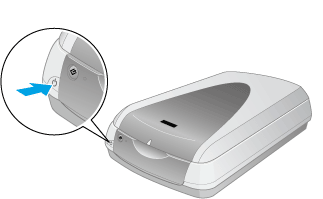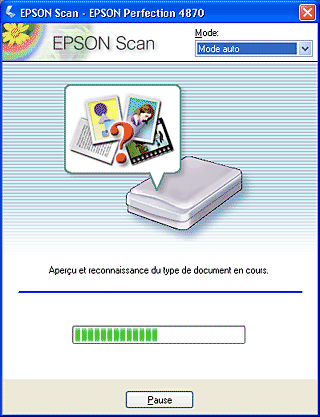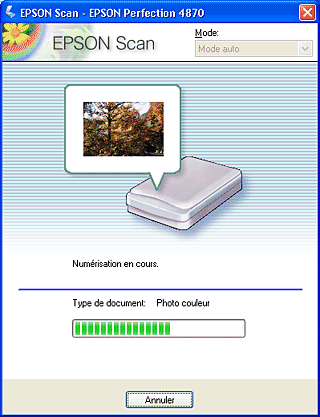|

Guide de référence
|
|
Procédure de numérisation de base
Numérisation d'une image
 Étape 1 Mise sous tension du scanner
Étape 1 Mise sous tension du scanner
 Étape 2 Mise en place des documents sur la vitre d'exposition
Étape 2 Mise en place des documents sur la vitre d'exposition
 Étape 3 Lancement du logiciel et numérisation d'une image
Étape 3 Lancement du logiciel et numérisation d'une image
 Étape 4 Enregistrement du résultat sous forme de fichier image
Étape 4 Enregistrement du résultat sous forme de fichier image
EPSON Scan offre trois modes de numérisation : automatique, loisirs et professionnel. Cette section décrit comment numériser une image en Mode automatique. Le Mode automatique permet de numériser des images à l'aide de paramètres ajustés automatiquement. Pour plus de détails, reportez-vous à la section Choisir un mode de numérisation approprié.
 |
Remarque :
|
 | |
Vous ne pouvez pas numériser une image dont la taille dépasse la capacité de la mémoire ou du disque dur de votre système. Si vous essayez de numériser l'image, un message d'avertissement s'affiche à l'écran.
|
|
 |
Remarque pour les utilisateurs de Macintosh :
|
 | |
La plupart des illustrations de cette section concernent Windows et peuvent donc différer de celles qui apparaissent sur votre écran. Toutefois, sauf indication contraire, les instructions sont les mêmes.
|
|
 |
Important :
|
 | |
Avant de poursuivre, vérifiez que tous les logiciels nécessaires, notamment EPSON Scan, sont installés. Pour plus de détails sur la façon d'installer les logiciels, reportez-vous à l'affiche " Point de départ ".
|
|
Étape 1 Mise sous tension du scanner
 |
Avant de mettre le scanner sous tension, vérifiez que les deux verrous de transport sont en position déverrouillée et que le scanner est connecté à votre ordinateur. De plus, vérifiez que le câble du capot est connecté.
|


 |
Vérifiez que le capot est fermé, puis appuyez sur la touche Marche/Arrêt  située sur la face avant du scanner pour le mettre sous tension. Le voyant lumineux clignote, puis reste allumé en vert, ce qui signifie que le scanner a terminé son initialisation. située sur la face avant du scanner pour le mettre sous tension. Le voyant lumineux clignote, puis reste allumé en vert, ce qui signifie que le scanner a terminé son initialisation.
|
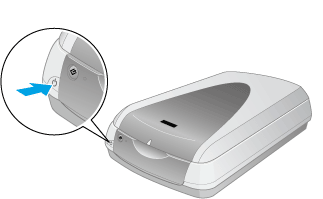

[Haut]
Étape 2 Mise en place des documents sur la vitre d'exposition
Vous pouvez numériser deux types de documents : des documents opaques (tels que des photos ou du papier) ou des documents transparents (tels que des films). Pour savoir comment placer vos documents sur la vitre d'exposition, utilisez le lien approprié ci-dessous.

[Haut]
Étape 3 Lancement du logiciel et numérisation d'une image
 |
Remarque pour les utilisateurs de Mac OS X :
|
 | |
Selon l'application utilisée, il est possible que vous ne puissiez pas lancer EPSON Scan comme indiqué ci-après.
|
|
Cette section vous indique comment lancer EPSON Scan depuis Photoshop Elements.
 |
Lancez Adobe Photoshop Elements.
|
Utilisateurs de Windows :
Cliquez sur Démarrer, pointez Tous les programmes (Windows XP) ou Programmes (Windows Me, 98 ou 2000) et cliquez sur Adobe Photoshop Elements 2.0.
Utilisateurs de Macintosh :
Double-cliquez sur le dossier Adobe Photoshop Elements 2 dans le dossier Macintosh HD, puis double-cliquez sur l'icône Photoshop Elements 2.0.
 |
Sélectionnez Importer dans le menu Fichier, puis choisissez EPSON Perfection 4870. EPSON Scan se lance.
|
 |  |
Remarque pour les utilisateurs de Windows XP :
|
 |  | |
Ne choisissez pas WIA-EPSON Perfection 4870 dans le menu de sélection du scanner, sinon vous ne pourrez pas utiliser pleinement les fonctions du scanner EPSON.
|
|
 |
EPSON Scan affiche automatiquement un aperçu de l'image et reconnaît la source et le type du document.
|
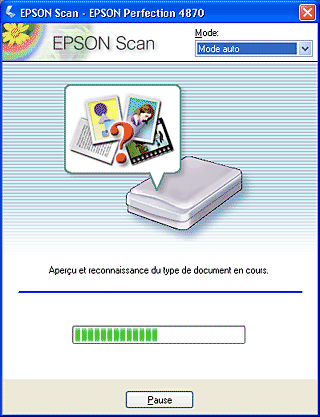
Pour programmer davantage de paramètres, cliquez sur Pause, puis sur Options pour ouvrir la boîte de dialogue Options. Pour plus de détails sur les paramètres, consultez l'aide en ligne en cliquant sur le bouton Aide dans la boîte de dialogue Options.
 |
Une fois que EPSON Scan a analysé et reconnu le type de document, la fenêtre suivante s'affiche. Vous pouvez voir l'aperçu de l'image dans la fenêtre.
|
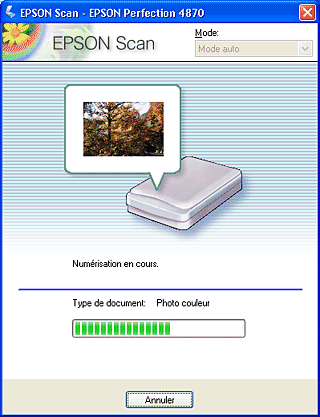
EPSON Scan détecte automatiquement les images de sortie et modifie leur inclinaison, puis lance la numérisation.
 |  |
Remarque :
|
 |  | |
Ne perdez pas de vue que si vous cliquez sur Annuler dans cet écran, EPSON Scan se ferme.
|
|
 |
L'image numérisée est envoyée à Photoshop Elements.
|
 |
Remarque :
|
 | -
Selon l'image que vous souhaitez numériser, il est possible que le résultat ne corresponde pas à vos attentes. Dans ce cas, numérisez l'image en Mode loisirs ou en Mode professionnel.
|
|
 | -
Pour plus d'informations sur la retouche des images numérisées, reportez-vous à la documentation de votre application.
|
|

[Haut]
Étape 4 Enregistrement du résultat sous forme de fichier image
Une fois l'image numérisée, n'oubliez pas de l'enregistrer en procédant comme suit :
 |
Sélectionnez Enregistrer sous dans le menu Fichier de Adobe Photoshop Elements.
|
 |
Entrez un nom de fichier, sélectionnez un format de fichier et cliquez sur Enregistrer. La section qui suit présente les différents formats de fichier.
|
Formats de fichier
Le tableau suivant énumère plusieurs formats de fichier courants. Sélectionnez un format approprié pris en charge par votre application de traitement d'image lorsque vous enregistrez des fichiers images.
|
Format (extension de fichier)
|
Explication
|
|
Format BMP (*.BMP)
(Windows uniquement)
|
BMP est un format de fichier image standard pour Windows. La plupart des applications Windows, y compris les traitements de texte, peuvent lire et traiter des images dans ce format.
|
|
Format EPS (*.EPS)
|
EPS est un format de fichier PostScript. La plupart des applications dédiées à l'illustration et à la PAO sont compatibles avec le format EPS.
|
|
Format JPEG (*.JPG)
|
JPEG est un format de fichier comprimé qui permet de choisir la qualité de la compression. Toutefois, la qualité de l'image se détériore si la compression est trop forte. Elle se détériore aussi chaque fois que l'image est enregistrée au format JPEG. Si vous modifiez un fichier image après l'avoir enregistré, l'image d'origine doit être préservée sous un format de fichier autre que JPEG.
|
|
Format PICT
(Macintosh uniquement)
|
PICT est un format de fichier image standard pour Macintosh. La plupart des applications Macintosh, y compris les traitements de texte, peuvent lire et préparer des images dans ce format.
|
|
Format PNG (*.PNG)
|
PNG est un format de fichier portable et fortement comprimé conçu pour la visualisation dans les applications de navigation web. Il permet de choisir la qualité de la compression. La qualité de l'image ne se détériore pas lorsque l'image est enregistrée au format PNG.
|
|
Format TIFF (*.TIF)
|
TIFF est un format de fichier destiné aux échanges de données entre des applications telles que les applications graphiques et les applications de PAO.
|

[Haut]
| Version 1.00E, Copyright © 2001, SEIKO EPSON CORPORATION |
![]()
Étape 1 Mise sous tension du scanner
Étape 2 Mise en place des documents sur la vitre d'exposition
Étape 3 Lancement du logiciel et numérisation d'une image
Étape 4 Enregistrement du résultat sous forme de fichier image




 située sur la face avant du scanner pour le mettre sous tension. Le voyant lumineux clignote, puis reste allumé en vert, ce qui signifie que le scanner a terminé son initialisation.
située sur la face avant du scanner pour le mettre sous tension. Le voyant lumineux clignote, puis reste allumé en vert, ce qui signifie que le scanner a terminé son initialisation.